Entfernen von Benachrichtigungen/Werbung von mergenetworkprotocol.co.in
![]() Verfasst von Tomas Meskauskas am (aktualisiert)
Verfasst von Tomas Meskauskas am (aktualisiert)
Was für eine Seite ist mergenetworkprotocol.co[.]in?
Unsere Forscher entdeckten die betrügerische Seite mergenetworkprotocol.co[.]in, als sie dubiose Websites untersuchten. Nach der Untersuchung erfuhren wir, dass diese Seite Browser-Benachrichtigungsspam unterstützt und die Benutzer auf verschiedene (wahrscheinlich unzuverlässige/schädliche) Websites umleitet.
Die meisten Nutzer gelangen über Weiterleitungen von Websites, die unseriöse Werbenetzwerke nutzen, auf mergenetworkprotocol.co[.]in und ähnliche Seiten.
![mergenetworkprotocol.co[.]in pop-up leitetum](/images/stories/screenshots202412/mergenetworkprotocol-co-in-website-main.jpg)
Mergenetworkprotocol.co[.]in Übersicht
Zum Zeitpunkt der Recherche präsentierte uns mergenetworkprotocol.co[.]in einen gefälschten CAPTCHA-Verifizierungstest. Die Inhalte, die auf und über betrügerische Websites angezeigt werden, können sich jedoch je nach IP-Adresse (Geolocation) des Besuchers unterscheiden.
Mergenetworkprotocol.co[.]in zeigte einen scheinbar unscharfen Artikel und ein Popup-Fenster an, das einen CAPTCHA-Test mit Kontrollkästchen imitierte. Nach dessen Beendigung wurde die Webseite von einem dunklen Bildschirm mit hoher Deckkraft und der Anweisung "Klicken Sie auf 'Zulassen', um zu bestätigen, dass Sie kein Roboter sind" überlagert.
Die Schaltfläche "Zulassen" ist die Zustimmungsoption zu mergenetworkprotocol.co[.]in Browser-Benachrichtigungen. Werbung dieser Art kann Online-Betrug, unzuverlässige/gefährliche Software und sogar Malware unterstützen.
Zusammenfassend lässt sich sagen, dass Benutzer durch Webseiten wie mergenetworkprotocol.co[.]in Systeminfektionen, schwerwiegende Datenschutzprobleme, finanzielle Verluste und Identitätsdiebstahl erleiden können.
| Name | Werbung durch mergenetworkprotocol.co.in |
| Bedrohungstyp | Push-Benachrichtigungen, Unerwünschte Werbung, Popup-Werbung |
| Namen der Erkennung | Fortinet (Malware), Vollständige Liste der Entdeckungen (VirusTotal) |
| Zustellende IP-Adresse | 108.62.60.42 |
| Beobachtete Domains | cthbru8hubcc738irmcg.mergenetworkprotocol.co[.]in; 1jm2y8m7caxozk.mergenetworkprotocol.co[.]in; 41crbk3kghubcc73ejtbvg.mergenetworkprotocol.co[.]in; 49oqlq5k4pvfyw.mergenetworkprotocol.co[.]in; 7rfeynu4mnj6us.mergenetworkprotocol.co[.]in; usw. |
| Symptome | Sie sehen Werbung, die nicht von den Websites stammt, auf denen Sie surfen. Aufdringliche Pop-up-Werbung. Verringertes Tempo beim Surfen im Internet. |
| Verbreitungsmethoden | Täuschende Pop-up-Werbung, falsche Behauptungen auf besuchten Websites, potenziell unerwünschte Anwendungen (Adware) |
| Schaden | Verminderte Computerleistung, Browser-Tracking - Datenschutzprobleme, mögliche zusätzliche Malware-Infektionen. |
| Malware-Entfernung (Windows) | Um mögliche Malware-Infektionen zu entfernen, scannen Sie Ihren Computer mit einer legitimen Antivirus-Software. Unsere Sicherheitsforscher empfehlen die Verwendung von Combo Cleaner. |
Browser-Benachrichtigungsspam im Allgemeinen
Wir haben unzählige betrügerische Seiten untersucht; pectorsed[.]com, grimpoaltoumpa[.]com und unlockcontent[.]org sind nur einige unserer jüngsten Artikel. Diese Websites zielen darauf ab, Besucher dazu zu verleiten, die Zustellung von Browser-Benachrichtigungen zu aktivieren, und verwenden zu diesem Zweck häufig Köder (z. B. gefälschte CAPTCHA, Clickbait usw.).
Spam-Benachrichtigungen werben für trügerische und bösartige Inhalte. Beachten Sie, dass echte Produkte/Dienstleistungen, auf die Sie durch diese Werbung stoßen, höchstwahrscheinlich von Betrügern unterstützt werden, die ihre Partnerprogramme missbrauchen, um unrechtmäßige Provisionen zu erhalten.
Wie hat mergenetworkprotocol.co[.]in die Erlaubnis erhalten, Spam-Benachrichtigungen zu versenden?
Websites benötigen die Erlaubnis des Benutzers, um Browser-Benachrichtigungen zu versenden. Daher haben Sie wahrscheinlich mergenetworkprotocol.co[.]in eingegeben und auf "Zulassen", "Benachrichtigungen zulassen" oder eine ähnliche Option auf dieser Seite geklickt - und damit die Zustellung der Werbung erlaubt.
Wie kann man verhindern, dass betrügerische Websites Spam-Benachrichtigungen zustellen?
Sollten Sie über eine verdächtige Webseite stolpern - aktivieren Sie nicht, dass sie Browser-Benachrichtigungen liefert (d. h. klicken Sie nicht auf "Zulassen", "Benachrichtigungen zulassen" usw.). Stattdessen empfehlen wir, die Zustellung von Benachrichtigungen von solchen Seiten zu ignorieren oder zu verweigern (d. h. auf "Blockieren", "Benachrichtigungen blockieren" usw. zu klicken).
Falls Sie ständig unaufgefordert auf fragwürdige Seiten weitergeleitet werden, sollten Sie Ihr Gerät auf installierte Adware überprüfen. Wenn Ihr Computer bereits mit schädlichen Anwendungen infiziert ist, empfehlen wir, einen Scan mit Combo Cleaner durchzuführen, um diese automatisch zu entfernen.
Screenshot einer Benachrichtigung (Werbung), die von der Website mergenetworkprotocol.co[.]in angezeigt wird:
![Anzeige geliefert von der Webseite mergenetworkprotocol.co[.]in](/images/stories/screenshots202412/mergenetworkprotocol-co-in-website-delivered-ad.jpg)
Erscheinungsbild der mergenetworkprotocol.co[.]in Website (GIF):
![mergenetworkprotocol.co[.]in website Aussehen (GIF)](/images/stories/screenshots202412/mergenetworkprotocol-co-in-website-appearance.gif)
Umgehende automatische Entfernung von Malware:
Die manuelle Entfernung einer Bedrohung kann ein langer und komplizierter Prozess sein, der fortgeschrittene Computerkenntnisse voraussetzt. Combo Cleaner ist ein professionelles, automatisches Malware-Entfernungstool, das zur Entfernung von Malware empfohlen wird. Laden Sie es durch Anklicken der untenstehenden Schaltfläche herunter:
▼ LADEN Sie Combo Cleaner herunter
Der kostenlose Scanner prüft, ob Ihr Computer infiziert ist. Um das Produkt mit vollem Funktionsumfang nutzen zu können, müssen Sie eine Lizenz für Combo Cleaner erwerben. Auf 7 Tage beschränkte kostenlose Testversion verfügbar. Eigentümer und Betreiber von Combo Cleaner ist Rcs Lt, die Muttergesellschaft von PCRisk. Lesen Sie mehr. Indem Sie Software, die auf dieser Internetseite aufgeführt ist, herunterladen, stimmen Sie unseren Datenschutzbestimmungen und Nutzungsbedingungen zu.
Schnellmenü:
- Was ist Werbung durch mergenetworkprotocol.co.in?
- SCHRITT 1. Spam-Benachrichtigungen von Google Chrome entfernen
- SCHRITT 2. Spam-Benachrichtigungen von Google Chrome entfernen (Android)
- SCHRITT 3. Spam-Benachrichtigungen von Mozilla Firefox entfernen
- SCHRITT 4. Spam-Benachrichtigungen von Microsoft Edge entfernen
- SCHRITT 5. Spam-Benachrichtigungen von Safari entfernen (macOS)
Unerwünschte Browserbenachrichtigungen deaktivieren:
Das Video zeigt, wie man Internetbrowser-Benachrichtigungen deaktiviert:
 Spam-Benachrichtigungen von Google Chrome entfernen:
Spam-Benachrichtigungen von Google Chrome entfernen:
Klicken Sie auf die Schaltfläche "Menü" (drei Punkte) in der rechten oberen Ecke des Bildschirms und wählen Sie "Einstellungen". Im geöffneten Fenster wählen Sie "Datenschutz und Sicherheit", dann klicken Sie auf "Webseite-Einstellungen" und wählen "Benachrichtigungen".

Suchen Sie in der Liste "Erlaubt, Benachrichtigungen zu senden" nach Webseiten, von denen Sie keine Benachrichtigungen mehr erhalten möchten. Klicken Sie auf das Symbol mit den drei Punkten neben der URL der Webseite und klicken Sie auf "Blockieren" oder "Entfernen" (wenn Sie auf "Entfernen" klicken und die bösartige Webseite erneut besuchen, werden Sie aufgefordert, die Benachrichtigungen erneut zu aktivieren).

 Spam-Benachrichtigungen von Google Chrome (Android) entfernen:
Spam-Benachrichtigungen von Google Chrome (Android) entfernen:
Tippen Sie auf die Schaltfläche "Menü" (drei Punkte) in der rechten oberen Ecke des Bildschirms und wählen Sie "Einstellungen". Scrollen Sie nach unten, tippen Sie auf "Webseite-Einstellungen" und dann auf "Benachrichtigungen".

Suchen Sie im geöffneten Fenster alle verdächtigen URLs und tippen Sie sie nacheinander an. Sobald das Dialogfenster erscheint, wählen Sie entweder "Blockieren" oder "Entfernen" (wenn Sie auf "Entfernen" tippen und die bösartige Webseite erneut besuchen, werden Sie aufgefordert, die Benachrichtigungen erneut zu aktivieren).

 Spam-Benachrichtigungen von Mozilla Firefox entfernen:
Spam-Benachrichtigungen von Mozilla Firefox entfernen:
Klicken Sie auf die Schaltfläche "Menü" (drei Balken) in der rechten oberen Ecke des Bildschirms. Wählen Sie "Einstellungen" und klicken Sie auf "Datenschutz und Sicherheit" in der Symbolleiste auf der linken Seite des Bildschirms. Scrollen Sie nach unten zum Abschnitt "Berechtigungen" und klicken Sie auf die Schaltfläche "Einstellungen" neben "Benachrichtigungen".

Suchen Sie im geöffneten Fenster alle verdächtigen URLs und blockieren Sie sie über das Dropdown-Menü oder entfernen Sie sie, indem Sie unten im Fenster auf "Webseite entfernen" klicken (wenn Sie auf "Webseite entfernen" klicken und die schädliche Webseite erneut besuchen, werden Sie aufgefordert, die Benachrichtigungen erneut zu aktivieren).

 Spam-Benachrichtigungen von Microsoft Edge entfernen:
Spam-Benachrichtigungen von Microsoft Edge entfernen:
Klicken Sie auf die Schaltfläche "Menü" (drei Punkte) in der rechten oberen Ecke des Edge-Fensters und wählen Sie "Einstellungen". Klicken Sie in der Symbolleiste auf der linken Seite des Bildschirms auf "Cookies und Webseite-Berechtigungen" und wählen Sie "Benachrichtigungen".

Klicken Sie auf die drei Punkte auf der rechten Seite jeder verdächtigen URL im Abschnitt "Zulassen" und klicken Sie auf "Blockieren" oder "Entfernen" (wenn Sie auf "Entfernen" klicken und die bösartige Webseite erneut besuchen, werden Sie aufgefordert, die Benachrichtigungen erneut zu aktivieren).

 Spam-Benachrichtigungen von Safari (macOS) entfernen:
Spam-Benachrichtigungen von Safari (macOS) entfernen:
Klicken Sie auf die Schaltfläche "Safari" in der linken oberen Ecke des Bildschirms und wählen Sie "Einstellungen...". Wählen Sie die Registerkarte "Webseiten" und dann den Abschnitt "Benachrichtigungen" im linken Fensterbereich.

Suchen Sie nach verdächtigen URLs und wählen Sie die Option "Ablehnen" aus dem Dropdown-Menü oder entfernen Sie sie, indem Sie unten im Fenster auf "Entfernen" klicken (wenn Sie auf "Entfernen" klicken und die bösartige Webseite erneut besuchen, werden Sie aufgefordert, die Benachrichtigungen erneut zu aktivieren)

Wie vermeidet man Browserbenachrichtigungs-Spam?
Internetnutzer sollten sehr skeptisch sein, wenn sie aufgefordert werden, Benachrichtigungen zuzulassen. Dies ist zwar eine nützliche Funktion, die es Ihnen ermöglicht, aktuelle Nachrichten von Webseiten zu erhalten, die Sie mögen, aber betrügerische Vermarkter missbrauchen sie häufig.
Lassen Sie nur Benachrichtigungen von Webseiten zu, denen Sie voll und ganz vertrauen. Für zusätzliche Sicherheit - verwenden Sie eine Anti-Malware-Anwendung mit einem Echtzeit-Internetsurf-Monitor, um zwielichtige Webseiten zu blockieren, die versuchen, Sie dazu zu bringen, Spam-Benachrichtigungen zuzulassen. Wir empfehlen die Verwendung von Combo Cleaner.
Häufig gestellte Fragen (FAQ)
Warum sehe ich Anzeigen (Browser-Benachrichtigungen) von mergenetworkprotocol.co[.]in in der rechten unteren Ecke meines Desktops?
Wahrscheinlich haben Sie mergenetworkprotocol.co[.]in besucht und auf "Zulassen", "Benachrichtigungen zulassen" oder eine analoge Option geklickt. Denken Sie daran, dass keine Website diese Werbung ohne die Zustimmung des Benutzers schalten kann.
Ich habe auf Benachrichtigungsanzeigen geklickt, ist mein Computer infiziert?
Nein, das bloße Klicken auf eine Browser-Benachrichtigung ist harmlos. Allerdings können diese Anzeigen für Inhalte werben, die schwerwiegende Probleme verursachen können (einschließlich Malware-Infektionen).
Ist mergenetworkprotocol.co[.]in ein Virus?
Nein, mergenetworkprotocol.co[.]in wird nicht als Virus angesehen. Allerdings befürworten unseriöse Websites häufig schädliche Inhalte wie Online-Betrug, nicht vertrauenswürdige/gefährliche Software und sogar Malware.
Entfernt Combo Cleaner mergenetworkprotocol.co[.]in ads automatisch oder sind noch manuelle Schritte erforderlich?
Ja, Combo Cleaner scannt Ihr Gerät und widerruft die dieser Seite erteilten Berechtigungen. Außerdem blockiert Combo Cleaner jeden weiteren Zugriff auf diese und andere betrügerische und bösartige Websites. Daher sind keine weiteren Schritte erforderlich.
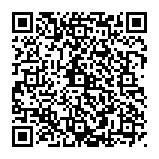
▼ Diskussion einblenden